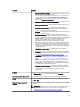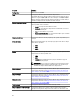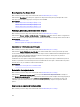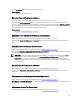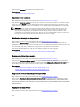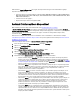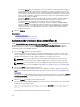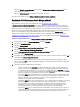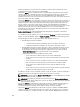Users Guide
Cliquez sur Retour à la page précédente pour retourner à l'Assistant rapide Création de disque virtuel si vous
voulez modifier vos sélections.
Cliquez sur Quitter l'Assistant pour annuler la création de disque virtuel.
Le disque virtuel s'affiche sur la page Disques virtuels du contrôleur <Nom du contrôleur>.
Assistant Création avancée de disque virtuel
Mon contrôleur prend-il en charge cette fonctionnalité ? Voir Fonctionnalités prises en charge.
L'Assistant avancé Création de disque virtuel vous permet de spécifier les règles d'écriture, de lecture et de cache,
ainsi que les paramètres tels que le Niveau RAID, le Protocole du bus, le Type de média et le Disque crypté du disque
virtuel. Vous pouvez aussi sélectionner les disques physiques et le connecteur de contrôleur à utiliser. Il vous faut une
bonne connaissance des niveaux de RAID et du matériel pour utiliser l'Assistant avancé. Si vous voulez que l'Assistant
choisisse une configuration de disque recommandée à votre place, sélectionnez l'option Assistant rapide.
Avant de créer un disque virtuel, vous devez vous familiariser avec les informations se trouvant dans la rubrique
Considérations précédant la création de disques virtuels. Vous pouvez également revoir la rubrique Choix des niveaux
de RAID et de la concaténation.
Pour créer un disque virtuel à l'aide de l'Assistant Création rapide de disque virtuel :
1. Sur le côté gauche de la page Server Administrator, développez Stockage.
2. Cliquez sur le <Contrôleur PERC>.
3. Cliquez sur Disques virtuels.
La page Disques virtuels du contrôleur <Nom du contrôleur> s'affiche.
4. Cliquez sur Passer à l'Assistant Création de disque virtuel.
La page Créer Assistant de disque virtuel (Étape 1) < Nom du contrôleur> s'affiche.
5. Sélectionnez l'option Assistant avancé.
6. Pour garantir que seuls des disques physiques cryptés sont utilisés pour créer le disque virtuel, sélectionnez Oui de
la liste déroulante
Créer un disque virtuel crypté.
Les niveaux de RAID sont disponibles pour la sélection en fonction du nombre de disques physiques cryptés.
Si vous sélectionnez Non, les niveaux de RAID sont disponibles en fonction du nombre total de disques physiques
présents sur le système.
7. Sélectionnez le niveau de RAID dans la liste déroulante.
– Selon le contrôleur, l'option Concaténé vous permet de combiner la capacité de stockage de plusieurs
disques ou de créer un disque virtuel en n'utilisant qu'un seul disque physique. Pour plus d'informations
sur le nombre de disques physiques pris en charge lors de l'utilisation de l'option Concaténé, voir Nombre
de disques physiques par disque virtuel. L'utilisation de l'option Concaténé n'offre aucune redondance des
données et n'affecte pas les performances de lecture/écriture.
– Sélectionnez RAID 0 pour la segmentation. Cette sélection regroupe
n
disques en un grand disque virtuel
d'une capacité totale de n disques. Les données sont stockées alternativement sur les disques afin d'être
distribuées de façon égale. La redondance de données n'est pas disponible dans ce mode. Les
performances de lecture et d'écriture sont optimisées.
– Sélectionnez RAID 1 pour la mise en miroir de disques. Cette sélection regroupe deux disques en un disque
virtuel dont la capacité est celle d'un seul disque. Les données sont répliquées sur les deux disques.
Lorsqu'un disque échoue, le disque virtuel continue de fonctionner. Cette fonctionnalité fournit une
redondance des données et de bonnes performances de lecture, mais des performances d'écriture
légèrement plus lentes. Votre système doit avoir au moins deux disques pour utiliser RAID 1.
– Sélectionnez RAID 5 pour une segmentation avec parité distribuée. Cette sélection regroupe
n
disques en
un grand disque virtuel d'une capacité totale de (n-1) disques. Lorsqu'un disque échoue, le disque virtuel
continue de fonctionner. Cette fonctionnalité fournit une meilleure redondance des données et de
159